1001 TVs - 屏幕接收器用户指南
想把旧手机、平板电脑或 iPad 变成第二个屏幕?
拍摄、教学或演示时需要实时预览?
随着 屏幕接收器 通过 1001 TVs 应用程序中的功能,您可以将任何手机或电脑屏幕镜像到另一台设备上,比如 iPhone、iPad、安卓平板电脑,甚至旧款智能手机。
简单、无线、超级实用,适用于各种场合。让我们使用 1001 TVs 将 Android 和 iOS 手机/平板电脑变成第二屏幕。
屏幕接收器能做什么?
- 在另一部手机或平板电脑上预览手机屏幕 - 录制时可更清晰地观看
- 将旧 iPad 变为实时显示器 以获取视频日志、服装搭配视频及更多内容
- 在安卓平板电脑上接收电脑屏幕 - 适合演示或阅读
- 灵活适用于多设备设置 在线课程、现场直播和远程工作
✅ 支持的设备
接收:
- iPhone / iPad(iOS / iPadOS)
- 安卓手机和平板电脑
发送自
- iPhone、Android、Windows、Mac - 安装了 1001 TVs 应用程序的任何设备
🧭只需 3 个步骤就能入门
1.安装应用程序
下载并安装 1001 TVs 应用程序到您的 发送 和 接收 设备。
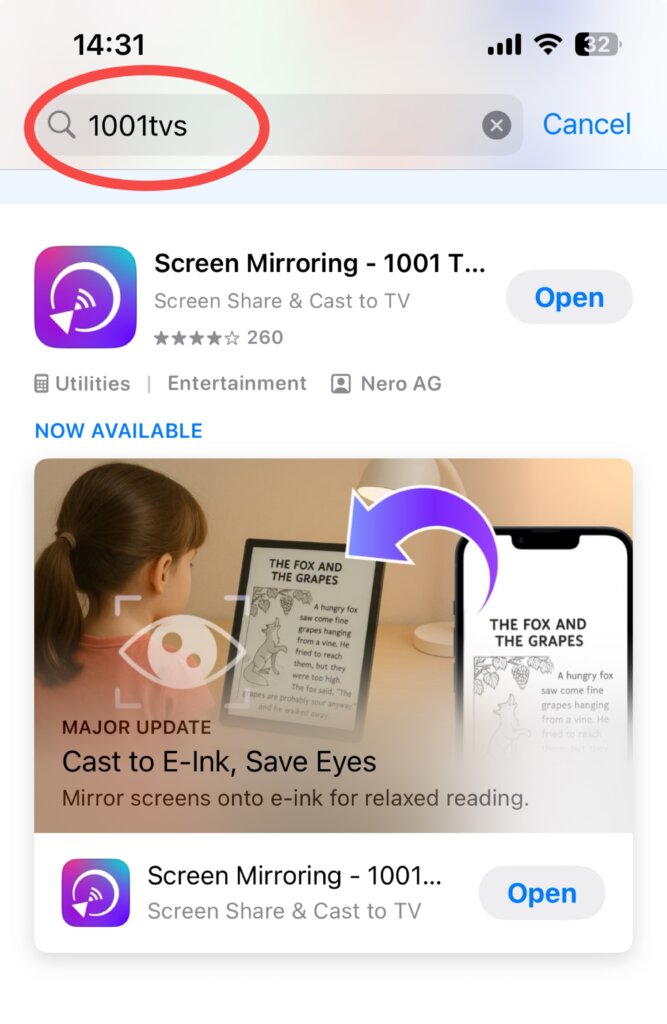
📲 可在 App Store、Google Play 和我们的网站上下载。 官方网站
2.打开 "屏幕接收器
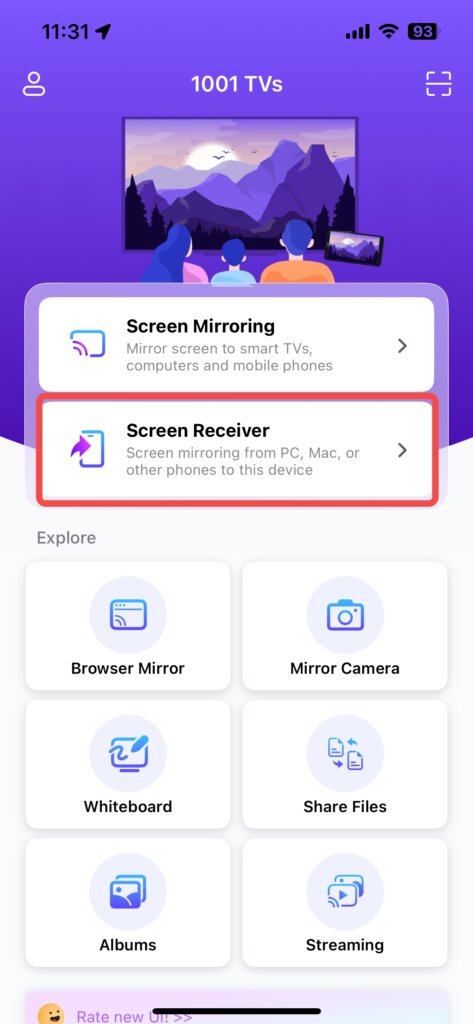
确保两个设备都连接到 同一 Wi-Fi 网络.
在 接收装置 (iPhone、iPad 或 Android)打开应用程序,然后转到 "屏幕接收器".停留在该屏幕上 - 它会显示一个 QR 码和设备信息。
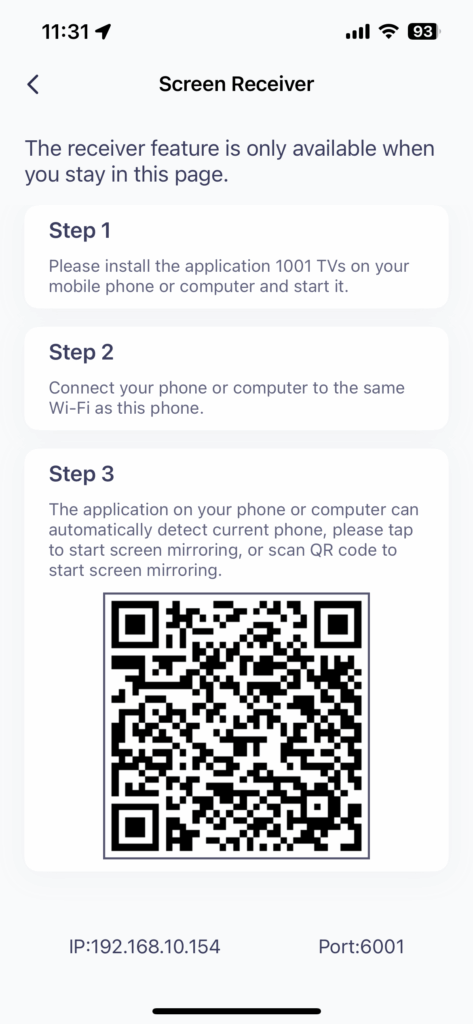
3.开始铸造
在 发送装置打开 1001 TVs 应用程序并选择 "屏幕镜像.
扫描 QR 码或点击接收设备名称进行连接。确认后,屏幕将实时镜像!
📷 举例说明:Windows→ iPad 传输
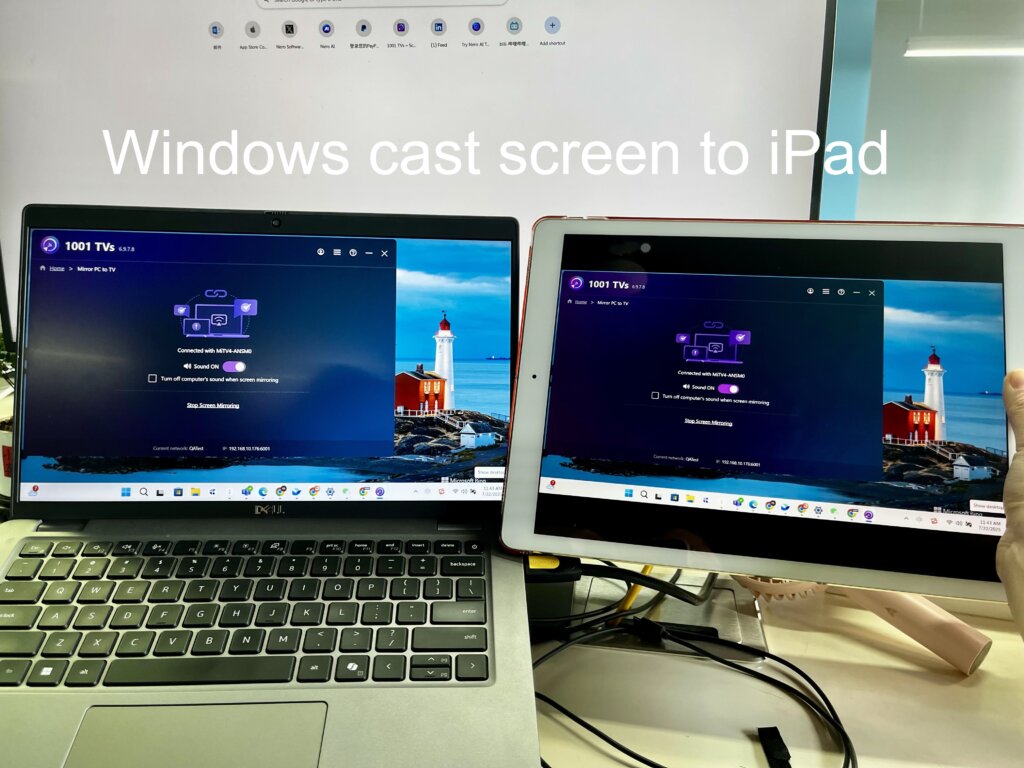
🖥️ 示例用例
- iPhone → iPad 或安卓平板电脑
- 安卓手机 → iPhone / iPad
- iPhone → 安卓手机
- Mac / PC → iPad 或安卓平板电脑
- 手机 → 手机(双屏拍摄助手!)。
💡 提示
- 在以下两种情况下均可使用 人像和风景 模式
- 建议使用三脚架或支架,以获得更好的拍摄效果
- 无需在接收设备上开设账户--设置简单快捷
- 有问题?请检查以下内容:
- 这两个设备都在 同一 Wi-Fi 网络
- 本地网络/蓝牙权限已启用
- 您正在使用 最新版本 的应用程序
最后的想法
"(《世界人权宣言》) 屏幕接收器 1001 TVs 的功能可将您的备用设备变成功能强大的第二屏幕。
无论您是在拍摄、教学、演示,还是希望获得更大的灵活性,它都是提升您的设置的完美无线工具。
👉 立即下载 1001 TVs 并解锁更智能的多设备体验!
